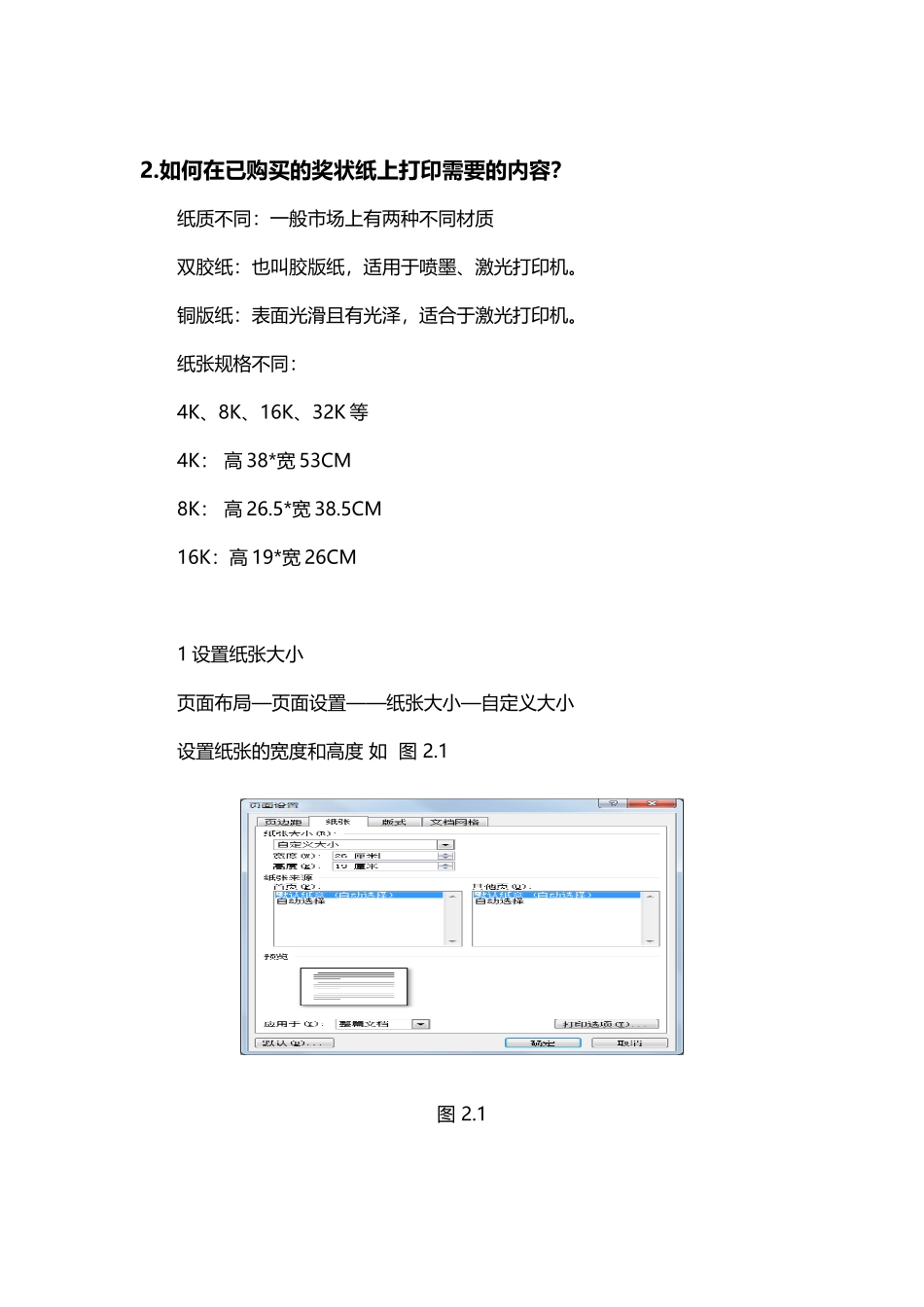如何在已购买的奖状纸上打印需要的内容(7 页)Good is good, but better carries it.精益求精,善益求善。2.如何在已购买的奖状纸上打印需要的内容?纸质不同:一般市场上有两种不同材质双胶纸:也叫胶版纸,适用于喷墨、激光打印机。铜版纸:表面光滑且有光泽,适合于激光打印机。纸张规格不同:4K、8K、16K、32K 等4K: 高 38*宽 53CM8K: 高 26.5*宽 38.5CM16K:高 19*宽 26CM1 设置纸张大小页面布局—页面设置——纸张大小—自定义大小设置纸张的宽度和高度 如 图 2.1图 2.12 设置页边距。 如 图 2.2图 2.2由于奖状样式不同,因此四个边距可以不相同。 如 图 2.3在这里设定的是:上边距 6下边距 3左边距 5右边距 5图 2.33 输入内容: 单击 如图 2.4图 2.44 试打印如第一次打印,可使用与奖状同样大小的纸试着打印一张,然后与奖状重叠,看内容的位置是否合适,字体大小是否满意。如不合适再进行精细的调整。5 保存奖状模板 如图 2.5图 2.5排版完毕,可将此文档存储为 WORD 模板。菜单文件——另存为——类型为 WORD 模板——文件名为 16K 奖状打印模板。6.批量打印奖状利用 WORD 中的邮件合并和 EXCEL 中的数据,可批量打印奖状。7 建立奖状数据 如 图 2.6打开 EXCEL,在表格中输入获奖人姓名及班级等相关信息并保存文件名为“奖状数据”。图 2.68.1 邮件合并分步向导 如图 2.7图 2.7打开“奖状.doc”,依次选择“邮件→开始邮件合并→邮件合并分步向导”。8.2 关联数据库与奖状 如图 2.8图 2.88.3 在弹出的对话框中选择刚才建立的 EXCEL 文件,单击“打开”.如图 2.9图 2.98.4 在弹出的“选择表格”窗口中,选择 SHEET1 工作表。如图 2.10图 2.108.5 选择要打印的学生名单。如图 2.11图 2.118.6 将光标移至班前,选择邮件中的“插入合并域”命令,选择中的班级选项。依此,插入姓名和学科。如图 2.12图 2.128.7 选择邮件中的完成并合并中的“编辑单个文件”。如图 2.13图 2.138.8 将全部记录合并到新文档。如图 2.14图 2.148.9 此时,会批量显示所有记录,现在单击“打印”后可实现批量打印。如图 2.15图 2.15)'—@##{!【'…{]~?、%.\-、》]《。(,】·%